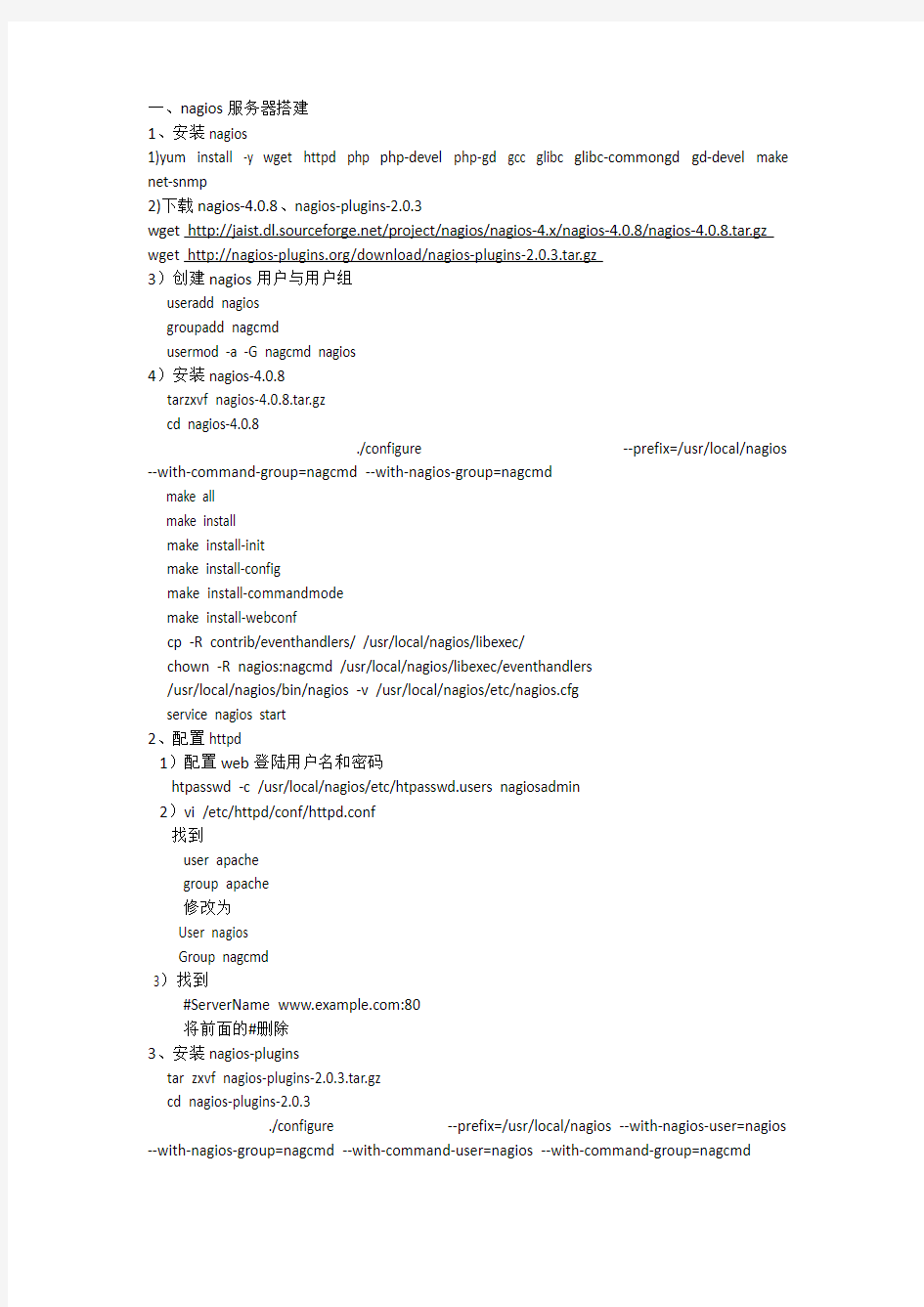
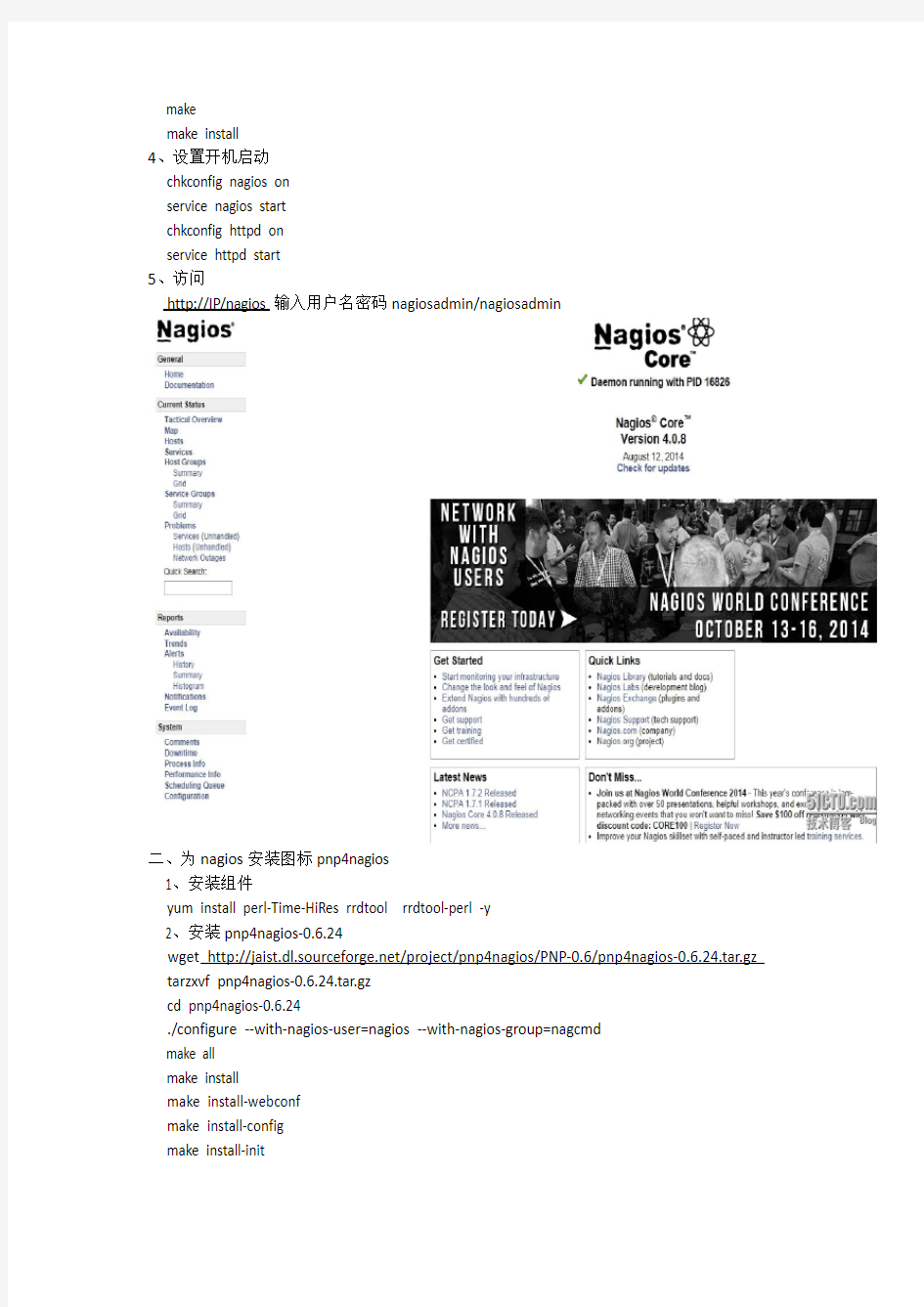
一、nagios服务器搭建
1、安装nagios
1)yum install -y wget httpd php php-devel php-gd gcc glibc glibc-commongd gd-devel make net-snmp
2)下载nagios-4.0.8、nagios-plugins-2.0.3
wget https://www.doczj.com/doc/083375686.html,/project/nagios/nagios-4.x/nagios-4.0.8/nagios-4.0.8.tar.gz wget https://www.doczj.com/doc/083375686.html,/download/nagios-plugins-2.0.3.tar.gz
3)创建nagios用户与用户组
useradd nagios
groupadd nagcmd
usermod -a -G nagcmd nagios
4)安装nagios-4.0.8
tarzxvf nagios-4.0.8.tar.gz
cd nagios-4.0.8
./configure --prefix=/usr/local/nagios --with-command-group=nagcmd --with-nagios-group=nagcmd
make all
make install
make install-init
make install-config
make install-commandmode
make install-webconf
cp -R contrib/eventhandlers/ /usr/local/nagios/libexec/
chown -R nagios:nagcmd /usr/local/nagios/libexec/eventhandlers
/usr/local/nagios/bin/nagios -v /usr/local/nagios/etc/nagios.cfg
service nagios start
2、配置httpd
1)配置web登陆用户名和密码
htpasswd -c /usr/local/nagios/etc/https://www.doczj.com/doc/083375686.html,ers nagiosadmin
2)vi /etc/httpd/conf/httpd.conf
找到
user apache
group apache
修改为
User nagios
Group nagcmd
3)找到
#ServerName https://www.doczj.com/doc/083375686.html,:80
将前面的#删除
3、安装nagios-plugins
tar zxvf nagios-plugins-2.0.3.tar.gz
cd nagios-plugins-2.0.3
./configure --prefix=/usr/local/nagios --with-nagios-user=nagios --with-nagios-group=nagcmd --with-command-user=nagios --with-command-group=nagcmd
make
make install
4、设置开机启动
chkconfig nagios on
service nagios start
chkconfig httpd on
service httpd start
5、访问
http://IP/nagios 输入用户名密码nagiosadmin/nagiosadmin
二、为nagios安装图标pnp4nagios
1、安装组件
yum install perl-Time-HiRes rrdtool rrdtool-perl -y
2、安装pnp4nagios-0.6.24
wget https://www.doczj.com/doc/083375686.html,/project/pnp4nagios/PNP-0.6/pnp4nagios-0.6.24.tar.gz tarzxvf pnp4nagios-0.6.24.tar.gz
cd pnp4nagios-0.6.24
./configure --with-nagios-user=nagios --with-nagios-group=nagcmd
make all
make install
make install-webconf
make install-config
make install-init
3、创建配置文件
cd /usr/local/pnp4nagios/etc/
mvmisccommands.cfg-sample misccommands.cfg
mvnagios.cfg-sample nagios.cfg
mvrra.cfg-sample rra.cfg
cd pages
mvweb_traffic.cfg-sample web_traffic.cfg
cd ../check_commands
mvcheck_all_local_disks.cfg-sample check_all_local_disks.cfg mvcheck_nrpe.cfg-sample check_nrpe.cfg
mvcheck_nwstat.cfg-sample check_nwstat.cfg
4、重启服务
service npcd restart
chkconfig npcd on
5、修改nagios配置档
1)vi /usr/local/nagios/etc/nagios.cfg
将process_performance_data=0 修改为
process_performance_data=1
将以下两项的#去掉
host_perfdata_command=process-host-perfdata
service_perfdata_command=process-service-perfdata
把# 'process-host-perfdata' command definition、
# 'process-service-perfdata' command definition
两条定义删除,或者注释!
3)vi /usr/local/nagios/etc/objects/templates.cfg
6、检查配置是否有误
/usr/local/nagios/bin/nagios -v /usr/local/nagios/etc/nagios.cfg
重启服务
service nagios restart
service httpd restart
7、报错
session_start() [function.session-start]: open(/tmp/sess_8b05b040296da1b723febac5f5bbcc18, O_RDWR) failed: Permission denied (13) chmod 777 /tmp/sess_8b05b040296da1b723febac5f5bbcc18
三、nagios监控linuxnrpe安装
在被监控客户机设置
1、下载nrpe2.15
wget https://www.doczj.com/doc/083375686.html,/project/nagios/nrpe-2.x/nrpe-2.15/nrpe-2.15.tar.gz
2、yum install openssl openssl-devel
cd nrpe-2.15
./configure --enable-ssl --with-nagios-user=nagios --with-nagios-group=nagcmd --with-nrpe-user=nagios --with-nrpe-group=nagcmd
make all
make install-plugin
make install-daemon
make install-daemon-config
make install-xinetd
3、编辑nrpe配置文件,增加监控机地址:
vi /etc/xinetd.d/nrpe
only_from = nagios-server-ip,127.0.0.1
4、编辑vi /usr/local/nagios/etc/nrpe.cfg
allowed_hosts=nagios-server-ip,127.0.0.1
5、修改services文件,增加端口
vi /etc/services
nrpe 5666/tcp #NRPE
6、启动nrpe
/usr/local/nagios/bin/nrpe -c /usr/local/nagios/etc/nrpe.cfg -d
设置开机启动
vi /etc/rc.d/rc.local
加入/usr/local/nagios/bin/nrpe -c /usr/local/nagios/etc/nrpe.cfg -d
在nagios主机设置
1、vi /usr/local/nagios/etc/nagios.cfg
加入cfg_file=/usr/local/nagios/etc/objects/my-linux.cfg
2、创建并编辑my-linux.cfg
vi /usr/local/nagios/etc/objects/my-linux.cfg
3、service nagios restart
四、邮件报警设置
1、安装相关组件
yum install mailxsendmail*
chkconfigsendmail on
servicesendmail start
2、测试邮件
echo "Hello World" | mail abc@https://www.doczj.com/doc/083375686.html,
3、设置发件人
[root@localhost]#vi /etc/mail.rc
set from=skykws@https://www.doczj.com/doc/083375686.html,
smtp=https://www.doczj.com/doc/083375686.html,
set smtp-auth-user=skykws
smtp-auth-password=000000
smtp-auth=login
4、编辑command.cfg
# 'notify-host-by-email' command definition
define command{
command_namenotify-host-by-email
command_line/usr/bin/printf "%b" "***** Nagios *****\n\nNotification Type: $NOTIFICATIONTYPE$\nHost: $HOSTNAME$\nState: $HOSTSTATE$\nAddress: $HOSTADDRESS$\nInfo: $HOSTOUTPUT$\n\nDate/Time: $LONGDATETIME$\n" | /bin/mail -s "** $NOTIFICATIONTYPE$ Host Alert: $HOSTNAME$ is $HOSTSTATE$ **" $CONTACTEMAIL$
}
# 'notify-service-by-email' command definition
define command{
command_namenotify-service-by-email
command_line/usr/bin/printf "%b" "***** Nagios *****\n\nNotification Type: $NOTIFICATIONTYPE$\n\nService: $SERVICEDESC$\nHost: $HOSTALIAS$\nAddress: $HOSTADDRESS$\nState: $SERVICESTATE$\n\nDate/Time: $LONGDATETIME$\n\nAdditional Info:\n\n$SERVICEOUTPUT$\n" | /bin/mail -s "** $NOTIFICATIONTYPE$ Service Alert:
5、添加联系人
# CONTACTS
#
################################################################
# Just one contact defined by default - the Nagios admin (that's you)
# This contact definition inherits a lot of default values from the 'generic-contact'
# template which is defined elsewhere.
define contact{
contact_name nagiosadmin ; Short name of user
use generic-contact ; Inherit default valu
alias Nagios Admin ; Full name of user
email Email地址 ; <<***** CHANG }
4、重启nagios
service nagios restart
系统安装手册 本安装手册包含了服务器的ScoUnix的安装、服务器端的Sybase for ScoUnix 的安装、客户端的工作站的软件安装。 服务器的ScoUnix的安装 安装前应仔细阅读服务器说明书,安装过程中随时注意系统提示信息,出现异常时认真阅读错误信息。对不明确处也可以通过服务器生产商的800电话咨询。 UNIX的安装并不是一陈不变的,它会随着UNIX的版本、服务器的硬件、服务器的用途等因素在安装过程中有所不同。如IBM Netfinity 5000的安装过程很特别,必须按照其说明书操作。下面所述,是基于一台典型服务器(8.4G硬盘,128M内存,NE 2000兼容网卡)的通常安装步骤。 (A)硬件准备 主要包括SCSI设备(硬盘、光驱),网卡及显卡 1.SCSI设备 说明:硬盘、光驱由IDE接口连接时,连接方式同DOS,Windows时相同,不作任何调整。 SCSI设备由SCSI控制器经管,控制器占用ID7。对于热拔插设备,设备
本身不作任何调整;对于非热拔插设备,每条数据线上可接7个设备,且每个设备的ID号只能在0-6之间,且不重复。(SCSI设备的ID号由三组跳线控制,表示二进制数:222120 ) 2.网卡、显卡 对于显卡可以不配置,它不影响使用;但网卡必须配置正确。 可以先安装主系统,安装过程中不配置网卡、显卡,主系统安装完成后再配置。我们提倡先安装后配置,尤其是安装前不知道硬件类型或没有其驱动程序时。对于某些特殊类型的设备需专用设备驱动程序。一般随服务器一同提供,或存于服务器导航光盘中,有时也可从硬件生产商的网站上下载获得。 (B)主系统安装(请先阅读服务器说明书) 1.启动系统 对于5.0.0.4版,只能通过软盘启动;5.0.0.5版在支持光盘启动的机器上可直接通过光盘启动。 Boot : <回车> fd(64)unix root=ram(7) … … {略} Press
Bugzilla 缺陷跟踪系统配置及步骤 1.Bugzilla依赖的服务有:apache, sendmail, MYSQL ⑴apache是一个建设web网站的服务器工具,安装它的目的是 提供网站平台,在windows下可以访问虚拟机,能够打开bugzilla页面。 ⑵sendmail一种E-mail服务器,安装的目的是能够发送接收邮 件。 ⑶mysql为bugzilla创建用户,生成bugzilla库。 2.安装步骤 ⑴配置网卡 判断网卡是否启动──ifconfig –a 如无启动网卡配置──netconfig 修改主机名 ①进入网络配置文件(network)所在目录: cd /etc/sysconfig ②打开文件network,将主机名改为“PC-206” Vi network 打开后按下“I”改主机名 重新启动网卡,使更改生效──service network restart 检查网卡是否启动──ifconfig –a Ok后,关闭防火墙──ntsysv 将选项“iptables”前的“*”去掉
重新启动linux系统──reboot ⑵安装apache 将bugzilla_linux.iso文件放入光驱 将此文件加载到cdrom中 Mount /edv/cdrom /mnt/cdrom 查看是否正确载入 Cd /mnt/cdrom ls 成功后安装httpd服务 Rpm –ivh httpd(后面的内容用Tab键补全)检查是否安装成功 Rpm –q httpd OK启动httpd服务 Service httpd start 或(/etc/rc.d/init.d/httpd start) 进入ROOT目录,卸载光驱 Umount /mnt/cdrom 配置apache 进入配置文件目录 Cd /etc/httpd/conf 打开配置文件“httpd.conf”,(先备份httpd.conf ) ①Vi httpd.conf
FMScms网站包含2个部分,即为客户端和服务端。 客户端:网站前台+网站后台 服务端:FMS直播软件和组件 FMS主播系统工作图解 FMS主播系统服务器架构以及硬件级宽带需求说明 FMS服务器安排需要两部分,WEB服务器以及FMS直播服务器,即为开始所说的用程序的2部分。 WEB服务器的作用是用来安装承载用户访问的客户端(网站或者移动端前台) FMS直播服务器的作用是用来接收处理并发布直播视频流 一般来说,WEB服务器的要求不高,普通的服务器或者云主机就可以满足需求,FMS服务器相对来说带宽要求较高,硬件要求:市面上配置不错的独立服务器即可满足,当然还是推荐SSD固态硬盘。 服务架构图
服务器架构方案一: FMS直播中可以通过调整视频直播品质来调整带宽占用大小(视频品质数值范围1-100,数值越小品质越差) 1、通常一个在线观众要流畅清晰的观看标清视频需要大概30k~40k的带宽流量。 2、带宽的换算方法是128k的流量需要1M的网络带宽。 3、服务器所要负载的带宽是按可承载的最高并发流量计算出来的。并发流量是指同时访问资源的流量值, 如果是利用FMS技术,要想满足并发流量的需求就需要将流量累加。如100人同时访问视频资源则可计算出:100人 * 30k = 3000k 3000k ÷ 128k/M = 23.4M(约20M带宽) 如果网站的视频观众最高并发量时达到100人,就需要至少20M的带宽; 如果网站的视频观众最高并发量时达到1000人,就需要至少200M的带宽; 如果网站的视频观众最高并发量时达到5000人,就需要至少1000M的带宽; 推荐服务器: 服务器的配置重点在于带宽,根据市场了解G端口<1000M带宽>的服务器 推荐硬件配置 固态硬盘,大内存即可,CPU占用率相对较低,目前没有一定数量的真实用户,暂时不能测试出对服务器硬 件的消耗值,不过16G内存的服务器承载5000人同时观看直播。 服务器架构方案二:
一.安装MYSQL和MYSQLCC (Mysql Center Control, mysql管理器,可以直接在这个里面管理数据库,MYSQLCC可以不装)。安装完mysql后运行mysql\bin\winmysqladmin.exe,如果屏幕右下角系统托盘图标出现 的图标为绿色,则正常启动了。 二.安装ActivePerl。 双击ActivePerl-5.8.8.820-MSWin32-x86-274739.msi(作用:解析cgi代 码)。 三.配置mysql数据库 1.运行C:\mysql\bin\下的winmysqladmin.exe文件,已运行的就不要运行 了。 2.修改mysql中root用户的密码。 要注意mysql的安装目录,mysql安装在哪就进入哪,具体情况具体分析! C:\>cd mysql\bin进入到mysql下的bin目录 C:\mysql\bin>mysql -u root mysql 用root用户登陆数据库,如果已经有密码要使用以下格式: mysql -u root -p mysql mysql>update user set password=password(‘1234’) where user=‘root’; mysql>flush privileges; 其中(‘1234’)内的1234为root用户的密码,注意最后要加 ‘;’号。 如果要删除密码,则在登陆后使用下面的指令:
GRANT USAGE ON *.* TO root@localhost IDENTIFIED BY ''; FLUSH PRIVILEGES; 创建完root用户的密码后不要退出,继续。 3.创建ljq用户(管理bugzilla数据库),并赋予相应权限。 使用以下语句创建: mysql> grant all on bugzilla.* to ljq@locaalhost identified by ‘1234’; mysql> flush privileges; 其中以上的“all”表示具有所有权限,bugzilla.*表示数据库bugzilla中的所有表,‘1234’表示用户ljq的密码。(可以创建为别的用户名,并不一定要ljq,数据库也是) 4.创建bugzilla数据库 mysql> create database bugzilla; 这里的bugzilla要和上面的bugzilla.*对应,也就是名字要相同。 创建完后用exit退出。 mysql> exit 创建完后可以在mysql的database中看到一个新建的数据库,但是里面 没有任何东西。 四.安装bugzilla
Bugzilla 部署说明书 说明撰写人:测试运维部魏伟 2015.7.9
搭建环境:Ubuntu 15.04 所需软件:Mysql Apache2 Bugzilla perl 部署分为以下2大步骤。 一、安装相应程序 1、安装 apache2 Ubuntu 可以直接用命令行可以安装 #sudo apt-get install apache2 打开浏览器在地址栏输入 http://ip (你的 ip 地址或者127.0.0.1) 就会在页面上出现“It works”则表明 apache 安装成功。 2、安装Mysql #sudo apt-get install mysql-server 安装时要输入密码,这是你进入MySQL 的管理员密码 然后用上述命令行来登录,进入命令mysql -uroot -p 密码 登录成功显示版本信息和mysql> ,表明安装成功。
3、安装bugzilla 拷贝文件bugzilla-X.X.XX.tar.gz 到电脑,然后到该目录解压包 如果没有图像界面,就用命令解压: #tar -xzf bugzilla.xx.xx.tar.gz 将解压缩的包名修改为Bugzilla #mv bugzilla.xx.xx bugzilla 再移动到/var/www/html 下面即可 #sudo mv bugzilla /var/www/html 4、安装perl 由于用户权限不够,后面搭建环境的操作,均使用root 权限进行 #sudo –s 进入到bugzilla 目录 #cd /var/www/html/bugzilla Ubuntu 下面搭建Bugzilla 环境在命令行输入 #./checksetup.pl 命令检查一下还有哪些perl 模块没有安装,因为系统安装apache 和mysql 时已安装一部分 Checking perl modules... Checking for CGI.pm (v3.33) ok: found v3.49 Checking for TimeDate (v2.21) ok: found v2.24
WindowsServer2012R2文件服务器安装与配置01 文件服务器配置的相关目录
02 基础说明与安装 一、文件服务器的基础说明 文件服务器是企业里面用的最多的服务器之一,它主要用于提供文件共享。 为了配合文件服务器的权限管理,从Windows Server 2008新增了文件服务器资源管理器,其实在Windows Server 2003里面也有文件服务器资源管理器的功能,只是放于DFS功能模块里面了。 文件服务器资源管理器是一组可让你对文件服务器上存储的数据进行管理和分类的功能。文件服务器资源管理器包括以下功能: 文件分类基础结构文件分类基础结构通过分类流程的自动化提供对数据的洞察力,从而让你更有效地管理数据。你可以基于此分类对文件进行分类并应用策略。示例策略包括限制访问文件的动态访问控制、文件加密和文件过期。可以使用文件分类规则自动分类文件,也可以修改所选文件或文件夹的属性手动分类文件。 文件管理任务文件管理任务可让你基于分类对文件应用有条件的策略或操作。文件管理任务的条件包括文件位置、分类属性、创建文件的数据、文件的上一次修改日期或上一次访问文件的时间。文件管理任务可以采取的操作包括使文件过期、加密文件的功能,或运行自定义命令的功能。 配额管理配额允许你限制卷或文件夹可拥有的空间,并且它们可自动应用于卷上创建的新文件夹。你还可以定义可应用于新卷或文件夹的配额模板。 文件屏蔽管理文件屏蔽可帮助控制用户可存储在文件服务器上的文件类型。你可以限制可存储在共享文件上的扩展名。例如,你可以创建文件屏蔽,不允许包含MP3 扩展名的文件存储在文件服务器上的个人共享文件夹上。 存储报告存储报告可用于帮助你确定磁盘使用的趋势以及数据分类的方式。你还可以监视尝试要保存未授权文件的一组所选用户。 通过使用文件服务器资源管理器Microsoft 管理控制台(MMC) 或使用Windows PowerShell,可以配置和管理文件服务器资源管理器包含的功能。 二、文件服务器的基础安装 1、在服务器管理界面点击“添加角色和功能”,进入到“选择服务器角色”,选择“文件服务器”与“文件服务器资源管理器”。
完整版服务器安装说明(车辆定位+人员定位) 一、“完整版服务器”安装要求 1. 操作系统要求:Windows Server 2003 操作系统 2. 数据库要求:SQL Server2000 / 2005 / 2008 3.“GPS监控服务器”需要打开的端口:89、1501、6969、6767、2099 “人员定位服务器”需要打开的端口:89、1504、7979、7878 二、下载“完整版服务器”安装程序 登录EXLIVE主网站,在“下载中心—> 服务器端—> 完整安装包”中,点击“完整安装包”下载安装程序(如图1)。
图1 三、安装“完整版服务器” 下载完成后,双击,进入安装界面(如图2、3) 图2
图3 点击,进入“许可证协议”(如图4) 图4 仔细阅读协议后,点击进入客户信息界面,如图5
图5 填写客户信息,如:用户名,公司名称,序列号(默认即可)等,点击,进入目的地文件夹选择界面(如图6) 图6 选择安装位置后,点击,系统自动生成EXLIVE定位服务平台文件夹,如图7
图7 点击,进入安装状态(如图8) 图8 待服务器程序安装完成(如图9);
图9 点击,进入“EXLIVE定位服务平台系统配置” 界面(如图10)。 四、配置“EXLIVE定位服务平台系统”参数 1.数据库连接参数配置(如图10) >> 数据库类型:根据客户服务器数据库安装程序不同,选择不同数据库类型SQL Server 2000 / 2005 / 2008 >> 服务器地址:数据库所在服务器的IP地址 >> 数据库名称:默认gserver_synth(车辆定位数据库),pgps(人员定位数据库) >> 登录用户,密码:连接数据库的账号及密码 >> 附加数据库:是否将数据库模板附加到用户数据库中,第一次安装,必须选择该项 >> 启动服务器(车辆、人员):选中此项,服务器安装成功后,程序会自动启动车辆定位服务器和人员定位服务器。
服务器部署方案标准化管理处编码[BBX968T-XBB8968-NNJ668-MM9N]
FMScms网站包含2个部分,即为客户端和服务端。 客户端:网站前台+网站后台 服务端:FMS直播软件和组件 FMS主播系统工作图解 FMS主播系统服务器架构以及硬件级宽带需求说明 FMS服务器安排需要两部分,WEB服务器以及FMS直播服务器,即为开始所说的用程序的2部分。 WEB服务器的作用是用来安装承载用户访问的客户端(网站或者移动端前台) FMS直播服务器的作用是用来接收处理并发布直播视频流 一般来说,WEB服务器的要求不高,普通的服务器或者云主机就可以满足需求,FMS服务器相对来说带宽要求较高,硬件要求:市面上配置不错的独立服务器即可满足,当然还是推荐SSD固态硬盘。 服务架构图 服务器架构方案一: FMS直播中可以通过调整视频直播品质来调整带宽占用大小(视频品质数值范围1-100,数值越小品质越差) 1、通常一个在线观众要流畅清晰的观看标清视频需要大概30k~40k的带宽流量。 2、带宽的换算方法是128k的流量需要1M的网络带宽。 3、服务器所要负载的带宽是按可承载的最高并发流量计算出来的。并发流量是指同时访问资源的流量值,如果是利用FMS技术,要想满足并发流量的需求就需要将流量累加。如100人同时访问视频资源则可计算出: 100人 * 30k = 3000k 3000k ÷ 128k/M = (约20M带宽)
如果网站的视频观众最高并发量时达到100人,就需要至少20M的带宽; 如果网站的视频观众最高并发量时达到1000人,就需要至少200M的带宽; 如果网站的视频观众最高并发量时达到5000人,就需要至少1000M的带宽; 推荐服务器: 服务器的配置重点在于带宽,根据市场了解G端口<1000M带宽>的服务器 推荐硬件配置 固态硬盘,大内存即可,CPU占用率相对较低,目前没有一定数量的真实用户,暂时不能测试出对服务器硬件的消耗值,不过16G内存的服务器承载5000人同时观看直播。 服务器架构方案二: 采用CDN加速,分发流媒体。这种方式目前也是需要FMS服务器,未来一段时间我们会用另外的方法代替,不过这种方式对服务器的硬件以及带宽的需求就大大减小了。 1.web服务器,当然也可以安装FMS 2.流媒体服务器,这里的流媒体服务器FMS只用来承载聊天、礼物赠送等数据 3.接入CDN,我们目前支持RTMP协议的流媒体加速方式,即将推出的版本的FMSCMS会 添加HTTP协议的流媒体,更适合主流加速方式。 方案二的优点 1.服务器硬件以及带宽要求降低太多,节省服务器成本 2.在线观看直播人数可以无限拓宽,不需要担心服务器占用达到峰值的危险 3.网络环境得到优化,直播效果更加理想
1.利用yum方法来安装Mysql 1.将系统镜像文件iso挂载到CD 2.看yum.conf在系统的哪个目录 locate yum.conf 3.在root用户下编辑 vi yum.conf 在最后添加 [ISO] name=iso baseurl=file:///media/RHEL_6.1\ i386\ Disc\ 1/(此处为镜像目录) gpgcheck=0 (如果没有CD,则挂载iso文件,mount -o loop myiso.iso /mnt/myisodir ,改baseurl=file://镜像目录/) 4.安装服务端 yum install mysql-server 5.启动服务 /etc/init.d/mysql start 6.测试是否安装成功,直接输入mysql 测试见下图 当mysql安装完成后,安装程序已经在/etc/目录下生成了一个名为https://www.doczj.com/doc/083375686.html,f的设置文件。按如下所示,修改/etc/https://www.doczj.com/doc/083375686.html,f文件。 #vi /etc/https://www.doczj.com/doc/083375686.html,f 在[mysqld]区域中,添加如下行default-character-set=utf8 启动MySQL #/sbin/chkconfig mysqld on #/etc/rc.d/init.d/mysqld start 安装后,root的password是空的。键入如下命令,不用password就可以进入mysql #mysql #mysqladmin -u root password "xxxxxx"(设置root密码为fuxin_-115)
#mysql -u root –pxxxxxx(用密码进入) mysql>use mysql; mysql>select host,user,password from user; mysql>delete from user where user=""; create database bugs; show databases; use bugs; GRANT SELECT,INSERT,UPDATE,DELETE,INDEX,ALTER,CREATE, LOCK TABLES,DROP,REFERENCES ON bugs.* TO bugs@localhost IDENTIFIED BY '123456'; FLUSH PRIVILEGES;( 从mysql 数据库授权表中重新装载权限) 2.bugzilla安装 解包:tar zxvf bugzilla-2.20.4.tar.gz到/var/www/html/bugzilla chmod -R 777 /var/www/html/bugzilla 安装perl模块。 cd /var/www/html/bugzilla ./checksetup.pl /usr/bin/perl install-module.pl 模块名字| more(根据提示安装前提所需模块) 3.配置apache # vi /etc/httpd/conf/httpd.conf(修改ServerName这行后面部分为本机IP地址,如:ServerName 192.168.1.105:80) # /usr/sbin/apachectl start (启动acpache) 编辑httpd的配置:vi /etc/httpd/conf/httpd.conf 在文件最后添加以后内容:
服务器安装说明 HP服务器为机柜式服务器,如下图所示,它能安装到19 英寸的标准机柜中,在为您提供强大服务的同时,有效地节省了您宝贵的空间。以下内容为您详细描述了利用随机附带的服务器机柜附件将HP服务器安装到机柜上的具体操作步骤。 一、机柜准备 1、角轨调节:为了保证2U服务器能够正常安装到机柜中,机柜角轨的前后间距至少要调 整到大于740mm。 2、调平机柜:机柜必须安放在一个稳固的地方,调节机柜底部的四个调节支脚,使机柜平 稳的安放于地面。同时拆下机柜门以方便导轨安装。 3、机柜接地:为了避免电击危险,必须在机柜内安装一个接地装置。如果服务器电源线插 入了作为机柜的一部分的电源插座里,必须为机柜提供适当的接地。如果服务器的电源线插入了在墙上的电源插座里,电源插座里的接地装置仅仅为服务器提供了接地,必须为机柜及其内部的其他设备提供适当的接地保护。 4、温度:如果服务器安装在机柜内,服务器的操作、工作温度,不能低于5℃,不能高 于35℃。 5、通风:服务器用的机柜必须为服务器的前部提供足够的风流来散热,并且必须保证 能够每小时排放4100Btu的热量。选择的机柜和提供的通风条件必须适合服务器的要求。 6、电源:要求正弦波输入(50-60 赫兹)、输入电压上限:最小:200 伏交流电、最大: 240 伏交流电、以千伏安(kVA)为单位的输入近似值:最小:0.08 kVA 最大:1.6 kVA。 二、安装服务器导轨 2U服务器随机的导轨套件中包含以下物品: 1、导轨1套(左、右导轨各1个)
2、固定用螺丝1包 导轨由内轨、外轨和导轨固定架组成 1、安装内轨到服务器 1、首先将内轨从导轨中取出:握住整个导轨的前固定架,然后将内轨向外拉 2、在拉不动内轨的时候,用手指将下图中的卡销沿箭头方向拨动,然后均匀用力将内轨完全抽出。 3、内轨固定在机箱的四个螺丝上,固定位置
Bugzilla安装与配置 1.安装依赖 2.解压bugzilla tar xzf 3.6.3利用脚本检查所需perl模块是否齐全 cd bugzilla-3.6.3 ./ --check-modules /usr/bin/perl --all 如果在安装中出现YAML version is too low …的错误,解决办法如下: vi ./bugzilla-3.6.3/lib/,在第59行之后加入“use YAML;”再执行安装。 3.创建mysql数据库 /etc/mysqld start /usr/bin/mysqladmin -u root password '123456' mysql –uroot –p create database bugs; 4.修改bugzilla配置文件
Vi ./bugzilla-3.6.3/localconfig 设置如下参数: $db_driver = 'mysql'; $db_host = 'localhost'; $db_name = 'bugs'; $db_user = ''; $db_pass = '********'; 5.执行安装,并设置管理员的登录邮箱、密码、用户名 ./ Enter the e-mail address of the administrator Enter the real name of the administrator: renliang Enter a password for the administrator account: Please retype the password to is now set up as an administrator. Creating initial dummy product 'TestProduct'... Now that you have installed Bugzilla, you should visit the 'Parameters' page (linked in the footer of the Administrator account) to ensure it is set up as you wish - this includes setting the 'urlbase' option to the correct URL. server服务器的配置 ./bugzilla-3.6.3 /var/www/html/bugs 配置文件,添加如下内容
华为服务器安装redhat操作系统指导书 业务IP段:10.182.80.1-10.182.80.43 管理IP段:10.183.43.121-10.183.43.163 主机名称:HQATMAPP(ip后两段)例:HQATMAPP080001 ROOT密码:root 一、格式化Raid卡,并配置Raid。 1、通过web登入服务器IPMI管理页面进入虚拟控制台(或通过在服务器尾接入显示器)进行服务器界面。 2、确认当前服务器业务均已经停止,所有数据均已备份。 3、重启操作系统。根据服务器界面raid 配置提示,按键进入Raid卡配置界面。(根据不同型号的raid卡进行配置) (如下图所示:) 4、通过raid卡配置界面提示,清楚当前raid卡配置。并按照需求新建raid。 (如下图所示:)
按“↑”、“↓”将光标移至“SAS3108 (Bus 0x01, Dev 0x00)”。 按“F2”,在弹出的列表中选择“Create Virtual Drive”,按“Enter”。
创建完成后如下:
大数据raid配置需求 5、检查当前Raid配置是否符合需求。确认完毕后,重启服务器。
二、安装操作系统。 1、通过服务器光驱插入光盘(或通过服务器IPMI管理页面中,虚拟光驱加载挂在本地ISO镜像)来进行安装操作系统。 2、当服务器成功加载系统ISO后,根据当前页面提示来进行安装系统操作。
3、成功加载系统镜像后,进入安装系统操作。 4、请根据当前业务需求来配置系统主机名、系统分区、以及系统所需要的安装包来进行操作。 大数据安装系统分区要求: Master 节点:
戴尔DELL服务器的操作系统安装方法 注意:采用DOSA光盘引导和安装服务器系统,将使您服务器硬盘上的所有数据丢失,因此此方法仅供全新的服务器和确认数据有备份前提下的服务器安装 此安装方式仅支持零售版操作系统,如果是盗版光盘,如市面上常见的WINDOWS2003 3IN1版本则无法使用(DELL强烈建议您采用正版软件)安装前请确认您的服务器光驱为DVD 首先,将随机配送的Systems Management Tools and Documentation version6.0光盘放入服务器光驱,将服务器设置为光驱引导。 注:此版本dosa支持相应系统为: 1、Server 2003 sp2 ; 2、Server 2003 sp2 64 bit ; 3、windows 2003 SBS sp2; 4、Server 2008; 5、windows 2008 SBS\EBS x64; 6、Red hat Linux4.7 32bit; 7、Red hat Linux 4.7 64bit; 8、Red hat Linux5.2 32bit; 9、Red hat Linux 5.2 64bit; 10、Suse Linux10 sp2 64bit;11、ESX 3.5 U4 操作系统光盘版本一定要和DOSA 安装时选择的版本一致,否则DOSA会报告插入无效光盘。 支持的服务器类型: PowerEdge M610 PowerEdge M710 PowerEdge R610 PowerEdge R710 PowerEdge T610 PowerEdge T710 PowerEdge R410 PowerEdge T410 DOSA6.0 下载地址: pport/downloads/download.aspx?c=us&l=en&s=gen&releaseid=R215376&Syste mID=pwe_r710&servicetag=CLQRN2X&os=WNET&osl=en&deviceid=17861&devlib=0
服务器安装方法步骤 案场各岗位服务流程 销售大厅服务岗: 1、销售大厅服务岗岗位职责: 1)为来访客户提供全程的休息区域及饮品; 2)保持销售区域台面整洁; 3)及时补足销售大厅物资,如糖果或杂志等; 4)收集客户意见、建议及现场问题点; 2、销售大厅服务岗工作及服务流程 阶段工作及服务流程 班前阶段1)自检仪容仪表以饱满的精神面貌进入工作区域 2)检查使用工具及销售大厅物资情况,异常情况及时登记并报告上级。 班中工作程序服务 流程 行为 规范 迎接 指引 递阅 资料 上饮品 (糕点) 添加茶水 工作 要求 1)眼神关注客人,当客人距3米距离 时,应主动跨出自己的位置迎宾,然后 侯客迎询问客户送客户
注意事项 15度鞠躬微笑问候:“您好!欢迎光临!”2)在客人前方1-2米距离领位,指引请客人向休息区,在客人入座后问客人对座位是否满意:“您好!请问坐这儿可以吗?”得到同意后为客人拉椅入座“好的,请入座!” 3)若客人无置业顾问陪同,可询问:请问您有专属的置业顾问吗?,为客人取阅项目资料,并礼貌的告知请客人稍等,置业顾问会很快过来介绍,同时请置业顾问关注该客人; 4)问候的起始语应为“先生-小姐-女士早上好,这里是XX销售中心,这边请”5)问候时间段为8:30-11:30 早上好11:30-14:30 中午好 14:30-18:00下午好 6)关注客人物品,如物品较多,则主动询问是否需要帮助(如拾到物品须两名人员在场方能打开,提示客人注意贵重物品); 7)在满座位的情况下,须先向客人致歉,在请其到沙盘区进行观摩稍作等
待; 阶段工作及服务流程 班中工作程序工作 要求 注意 事项 饮料(糕点服务) 1)在所有饮料(糕点)服务中必须使用 托盘; 2)所有饮料服务均已“对不起,打扰一 下,请问您需要什么饮品”为起始; 3)服务方向:从客人的右面服务; 4)当客人的饮料杯中只剩三分之一时, 必须询问客人是否需要再添一杯,在二 次服务中特别注意瓶口绝对不可以与 客人使用的杯子接触; 5)在客人再次需要饮料时必须更换杯 子; 下班程 序1)检查使用的工具及销售案场物资情况,异常情况及时记录并报告上级领导; 2)填写物资领用申请表并整理客户意见;3)参加班后总结会; 4)积极配合销售人员的接待工作,如果下班时间已经到,必须待客人离开后下班;
Bugzilla安装过程 Bugzilla+Mysql+iis+perl模块+ ActivePerl 安装过程 一、需要的软件 安装bugzilla需要的软件有MySQL数据库软件,activeperl软件,bugzilla安装包,IIS组件 安装环境 操作系统OS: Windows server 2008 平台 Bugzilla:4.4.4 数据库:MYSQL: v5.6.17 For Windows Web服务器:IIS服务器 Perl解析器: ActivePerl-5.18.2.1802-MSWin32-x64-298023.msi 注意:在此需要说明的是我已经假定你的电脑中有一个SMTP邮件服务器:服务器管理器-功能-添加功能-SMTP服务。 二、安装设置MySQL数据库 1安装MySQL数据库 2我用的是MySQL Installer -community-5.6.17.0.msi 双击MySQL数据库安装软件进入如下的界面: 注意牢记root密码:123456 3设置MySQL数据库 单击开始->所有程序->MySQL5.6 Command line Client出现如下界面
在此输入刚才配置MySQL时输入的root 密码,若没有问题将会出现如下界面
注意:若输入密码后,听到一声警报,并且退出命令行界面,很有可能是MySQL 服务没有启动,此时只要在计算机管理中的服务选项中启动MySQL服务即可 下面在MySQL服务器中创建一个bugs数据库,和一个bugs用户,以及为该用户授予相应的权限,命令如下: create database bugs; 创建一个数据库bugs create user bugs@localhost; 创建一个用户bugs grant all on bugs.* to bugs@'localhost'; 为用户bugs授权 flush privileges; 刷新用户权限 若成功出现如下界面
于 35Co 通风:服务器用的机柜必须为服务器的前部提供足够的风流来散热,并且必须保证 能够每小时排放 4100Btu 的热量。选择的机柜和提供的通风条件必须适合服务器的要求。 电源:要求正弦波输入(50-60赫兹)、输入电压上限:最小: 200伏交流电、最大: 240伏交流电、以千伏安(kVA )为单位的输入近似值: 最小:0.08 kVA 最大:1.6 kVA 。 、安装服务器导轨 2U 服务器随机的导轨套件中包含以下物品: 1、导轨1套(左、右导轨各 1个) 服务器安装说明 HP 服务器为机柜式服务器, 如下图所示,它能安装到19英寸的标准机柜中,在为您提 供强大服务的同时,有效地节省了您宝贵的空间。 以下内容为您详细描述了利用随机附带的 服务器机柜附件将 HP 服务器安装到机柜上的具体操作步骤。 机柜准备 1、 角轨调节:为了保证 2U 服务器能够正常安装到机柜中,机柜角轨的前后间距至少要调 整到大于740mm 2 、 调平机柜:机柜必须安放在一个稳固的地方,调节机柜底部的四个调节支脚,使机柜平 稳的安放于地面。同时拆下机柜门以方便导轨安装。 3 、 机柜接地:为了避免电击危险,必须在机柜内安装一个接地装置。如果服务器电源线插 入了作为机柜的一部分的电源插座里,必须为机柜提供适当的接地。如果服务器的电源 线插入了在墙上的电源插座里,电源插座里的接地装置仅仅为服务器提供了接地,必须 为机柜及其内部的其他设备提供适当的接地保护。 4、 温度:如果服务器安装在机柜内,服务器的操作、工作温度,不能低于 5C,不能高 5、 6、
2、固定用螺丝 1包 导轨由内轨、外轨和导轨固定架组成 1、首先将内轨从导轨中取出:握住整个导轨的前固定架,然后将内轨向外拉 2、在拉不动内轨的时候,用手指将下图中的卡销沿箭头方向拨动,然后均匀用力将内轨完 全抽出。 3、内轨固定在机箱的四个螺丝上,固定位置 1、 内轨 外轨 安装内轨到服务器 □
服务器端组件安装说明 一、前言 金格目前的中间件产品,基本上都是基于前后台通信的工作原理。所以服务器端都要部署一个组件(一般名称为iMsgServer2000.dll或.class),用来解析客户端发来的信息包以及封装发会给客户端的信息包。服务器端的组件根据开发语言的不同分为COM类和JAVA类两大部分,不同的开发语言和环境注册服务器端组件的方式也不相同。下面,我们介绍基于各种B/S开发语言和环境下的服务器端组件安装方法。(C/S结构的开发方式用不到服务器端组件) 二、COM组件安装 2.1 ASP ASP开发语言用到的COM组件,有两种安装方式:一是直接用Regsvr32命令方式注册;另一种是在组件管理中进行安装。 2.1.1R egsvr32命令方式注册: 在“开始”→“运行”中用“Regsvr32+空格+控件地址”进行注册:
(图2-1 打开“开始”菜单中的“运行”) (图2-2 输入注册代码) (图2-3 运行后的成功提示) 注册成功后就部署完成了。注意注册后控件的文件是不能移动的,一定要找一个不容易被删除到的目录来存放。 但是这种注册方式有一个缺点,就是权限不好控制,很有可能注册后在程序中依然引用不到而产生错误,这个时候只能用第二种方式,也就是组件服务的方式安装。 2.1.2组件服务安装 首先打开控制面板,找到“管理工具”:
(图2-4 控制面板)打开“管理工具”选择里面的“组件服务”: (图2-5 管理工具)
(图2-6 组件服务) 分别点击进入“组件服务”→“计算机”→“我的电脑”→“COM+应用程序”: (图2-7 COM+应用程序)
BUGZILLA在windows下的安装 一. 安装MySQL数据库 下载MySql 4.x:https://www.doczj.com/doc/083375686.html,/,我用的版本是mysql4.1.22 for win32 安装请看如何在Windows平台下安装 MySQL(https://www.doczj.com/doc/083375686.html,/bugzero/faq/database-mysql-win.html)。 二.安装activeperl 下载activeperl最新版本:https://www.doczj.com/doc/083375686.html,/ActivePerl/Windows/,可以安装需要选择所要的版本,我选用的是5.8.822,现在最新的版本是5.10.1002,一开始是我用的是5.10.1002这个版本,发现PPM 中包含的模块反而没有5.8.822这个版本来的全,所以最终还是使用了5.8.822这个版本.但是要注意的是bugzilla3.0.3及以上版本要求activeperl版本在5.8.1以上. 安装activeperl,这个没什么可说的,默认安装即可. 三.安装bugzilla bugzilla并不需要安装,下载完后解压到本地某个目录下即可. https://www.doczj.com/doc/083375686.html,/download/现在最新的版本是3.1.3,我装的就是这个版本. 安装完后,在dos下执行checksetup.pl,看缺少哪几个perl module,具体命令如下: C:\Perl\bin>perl C:\bugzilla-3.1.3\checksetup.pl 可以看出,我的perl和bugzilla都放在C盘根目录下,执行后,发现有很多模块需要安装:
服务器安装配置流程 一、检查产品外包装是否完好。 二、对照客户要求,拿出相应的硬件。 三、安装步骤: 1.安装硬件前应核对好硬件的编号和性能是否是客户所需求的,不制式的标签要清理掉,换上制式的标签,并且要将硬件表面用清洁剂清理干净。 2.首先,安装cpu,安装cpu的时候,先检查一下针脚是否有弯曲的迹象,如果有,报至采购,确定好针脚完好之后,将cpu安装在主板上,注意不要用手碰到底面,不然会有手印残留,安装时候,“三角对三角”,将cpu固定完好后,记得要涂上硅胶(新的cpu一般都自带硅胶),涂硅胶的时候记得涂抹均匀,还有硅胶不要滴落进机器里面,然后安装风扇,安装风扇的时候记得用双手控制螺旋杆,避免滑落,刮伤机器。 3.下一步安装内存,一般两个cpu是分AB两个区的,面对机器,B区是从最右边开始,B1,B2,B3.......以此类推,A区也是如此,安装内存也是从1开始装,安装时候记得要卡好位置。 4.安装阵列卡,阵列卡分许多种,我们按照客户的要求选择带电源或者不带电源的,一般是选择带电源的(能够自己储存数据)。安装的时候小心,别弄坏阵列卡。 5.安装硬盘和电源。 四、安装Windows server 2008 R2系统 一、配置服务器RAID 1.开机自检界面按照屏幕提示,按Ctrl+R进入RAID配置界面,如图1-1所示:
图1-1 开机自检界面 2.等待一小会儿,系统自动进入虚拟磁盘管理器(Virtual Disk Management),准备开始配置RAID,如图1-2所示: 注:此界面中按Ctrl+N和Ctrl+P可进行界面切换。 图1-2 虚拟磁盘管理器界面 3.此时虚拟磁盘为空,按上下键使光标停留在阵列卡型号所在行(图中的PERC H310 Mini),按F2弹出菜单,选择Create New VD创建新的虚拟磁盘,如图1-3所示: